Coûts et crédits en attente
Pour ajouter des coûts ou des crédits à un abonnement, veuillez suivre ces étapes:
Sommaire :
Accès à l'interface
Dans la barre de navigation, cliquez sur Clients > Clients.
Double-cliquez sur le client que vous souhaitez facturer des frais supplémentaires ou donner un crédit.
Dans l'interface Détails client , cliquez sur un abonnement actif dans la boîte Abonnements.
Faites défiler vers Coûts en attente et crédits.
Ajouter des coûts
Cliquez sur Ajouter le coût à :
Ajouter une description, une quantité, un prix, un taux de TVA sur la ligne de commande existante.
Cliquer sur Ajouter la ligne de commande pour ajouter une nouvelle ligne.
Vous pouvez décider d'afficher le Sous-total avant ou après les taxes en activant le bouton bouton
 .
.
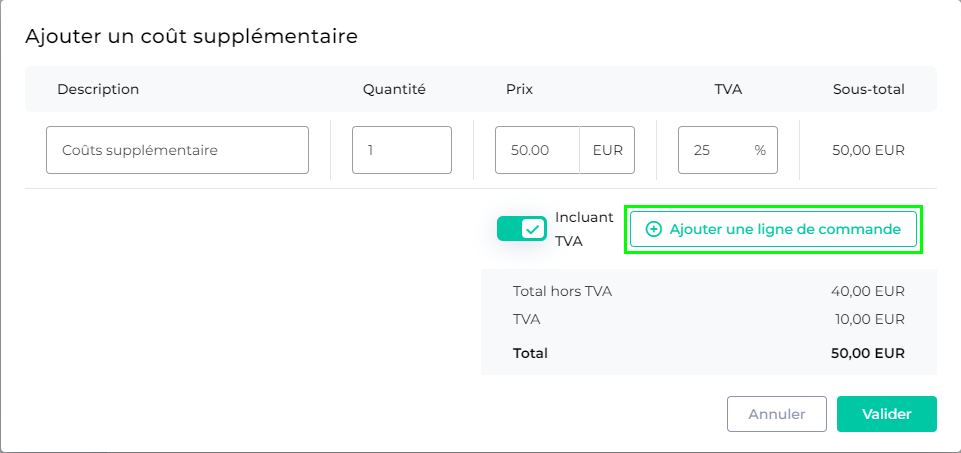
Cliquez sur
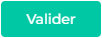 .
.Une fenêtre pop-up vous confirme les modifications que vous avez faites.
Ajouter des crédits
Cliquez sur Ajouter un crédit:
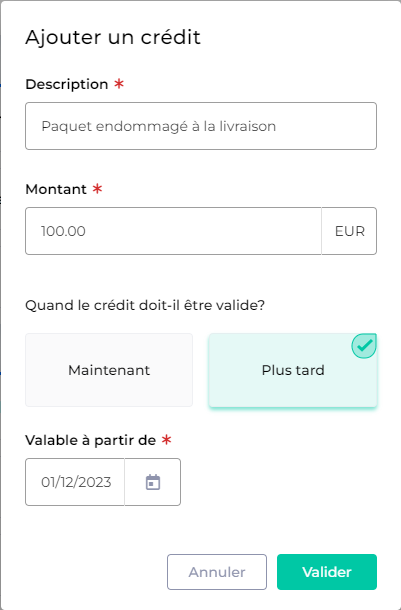
Insérer une description et un montant.
Décidez si vous souhaitez appliquer le crédit maintenant ou à un moment ultérieur. Si plus tard, vous pouvez définir la date.
Cliquez sur
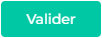 .
.Une fenêtre pop-up vous confirme les modifications que vous avez faites.
Les coûts et les crédits que vous avez ajoutés sont visibles dans la liste Coûts et crédits en attente :
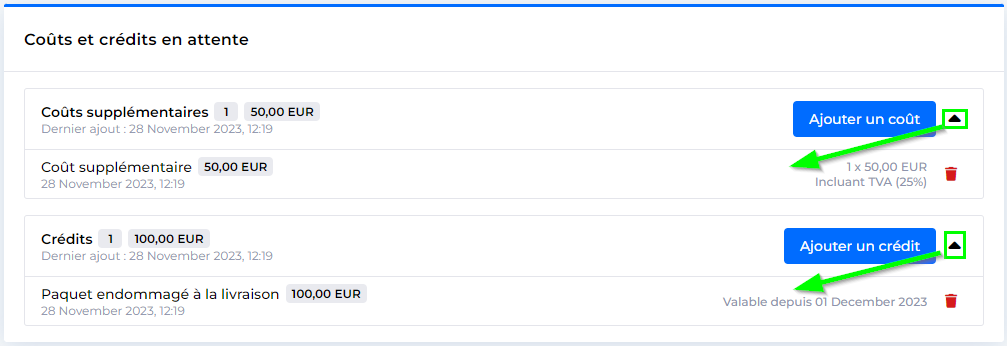
Cliquez sur les icônes pour voir les détails.
Lors de la prochaine facture, les coûts et les crédits seront énumérés et pris en considération.